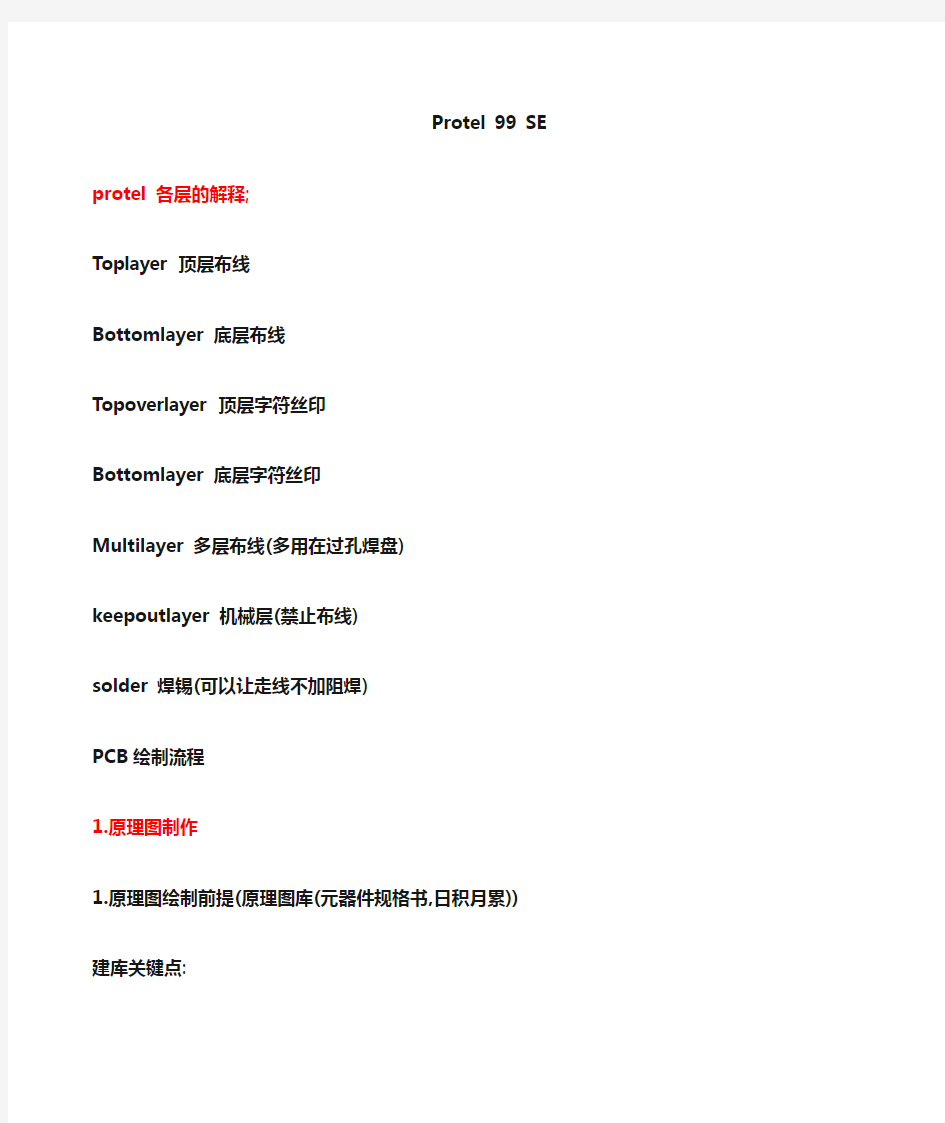
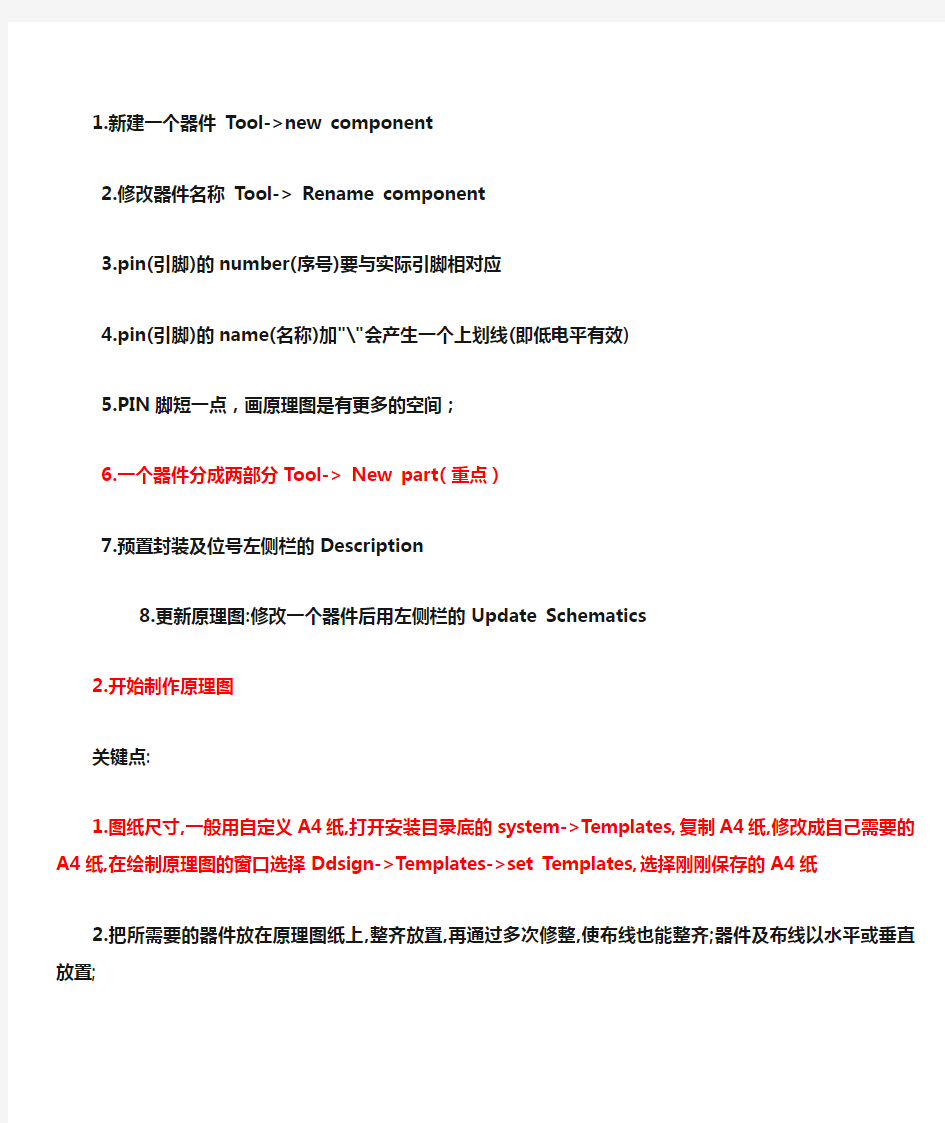
Protel 99 SE
protel 各层的解释;
Toplayer 顶层布线
Bottomlayer 底层布线
Topoverlayer 顶层字符丝印
Bottomlayer 底层字符丝印
Multilayer 多层布线(多用在过孔焊盘)
keepoutlayer 机械层(禁止布线)
solder 焊锡(可以让走线不加阻焊)
PCB绘制流程
1.原理图制作
1.原理图绘制前提(原理图库(元器件规格书,日积月累))
建库关键点:
1.新建一个器件Tool->new component
2.修改器件名称Tool-> Rename component
3.pin(引脚)的number(序号)要与实际引脚相对应
4.pin(引脚)的name(名称)加"\"会产生一个上划线(即低电平有效)
5.PIN脚短一点,画原理图是有更多的空间;
6.一个器件分成两部分Tool-> New part(重点)
7.预置封装及位号左侧栏的Description
8.更新原理图:修改一个器件后用左侧栏的Update Schematics
2.开始制作原理图
关键点:
1.图纸尺寸,一般用自定义A4纸,打开安装目录底的
system->Templates,复制A4纸,修改成自己需要的A4纸,在绘制原理图的窗口选择Ddsign->Templates->set Templates,选择刚刚保存的A4纸
2.把所需要的器件放在原理图纸上,整齐放置,再通过多次修整,使布
线也能整齐;器件及布线以水平或垂直放置;
3.在器件属性里面的PART写上器件的参数;
4.在器件属性里面的footprint写上封装库里的封装;
5.把器件属性里面的Designate改成?如电容C?二极管D?,再选择
Tool->annotate自动编号,防止重复编号
6.生成用于PCB布线的网络表Design->create netlist
7.生成简易BOM reports->bill material->protel format, 新建txt文
件后用固定宽度导入excel生成简易BOM
8.更新PCB,Design->update PCB
9.取出原理图的器件作为封装库Design->make project library
10.常用快捷键:page up原理图放大,page down 原理图缩小,X
水平翻转,Y垂直翻转,space 90度旋转,XA取消选中,Table 查看修改属性, VF居中最大显示
★日积月累:建一个自己的库,新建一个mylibrary.ddb,在此DDB里面放置自己所需要的原理图库,PCB封装库,自定义纸张大小等,以后新项目时只需加载此DDB。
3.PCB制作前的准备,制作并加载PCB库;
建PCB库关键点:
1.单位切换到mm,按Q键
2.珊格大小设置L->option(画线时XY设置0.01mm,放焊盘是大小为焊盘间距);
3.新建一个器件封装,Tool->new component或左侧栏Add->取消->renamez(用封装命名)
4. 通过调整珊格,放置焊盘
5.设置原点EF,画边框线JL;
6.按EFC,设置器中心点为原点;
7.保存或用改过的封装更新PCB板,Update PCB
8. 删除器件,Remove
注意事项: 1.画封装时要有实物或对照规格书,孔径比实物大0.2mm,焊盘比孔径大1-1.5mm,封装的大小的体现出,避免叠在一起;
2.不能有空器件,Protel会死掉;
3.一定要设置原点,否则放置器件时可能会打不到在哪里;
.常用快捷键:page up PCB放大,page down PCB缩小,X水平翻转,Y垂直翻转,space 角度旋转,XA取消选中,Table 查看修改属性,Q
单位切换,EFC设置器件中心为0坐标。EF设置0坐标,OP参数
设置,L,打开层开关管理,VF居中最大显示,JL跳置某坐标;
4.画PCB
1.单位切换到mm,按Q键
2.珊格大小设置L->option(都设置0.01mm)
3.加载PCB封装库,左侧栏browse->library->add/remove
4.在keepoutlayer画边框线或从CAD导入边框图,File->import(需
DXF文件
5.加载网络表;designe->load nets->browse选择从原理图生成的网络表;
6.分开加载的器件Tool->interactive placement ->left
7.隐藏所有器件的comment的属性;
8.取消选中XA,并将位号移动到器件旁;
9.器件布局,根据原理图将器件从左到右从或从上到下按顺序放置,注意贴片器片只能90旋转,插件器件可任意角度旋转;贴片器件放置尽量同一个方向,从波峰焊的良率考虑;有芯片的地方,周围的器件尽量靠近芯片;特别是旁路(去藕)电路;
点中器件按L可切换放置层,
10.设置布线规则:Design->rule->routing->clearance constraint 电气间隔设置(电压50V以上设置0.9mm,50V以下设置0.6mm;
Design->rule->routing->Width Constraint 布线宽度设定,最小0.3mm,最大2mm,根据电流大小设置其属性,在空间足够的情况下,尽量放大线宽至0.5mm,电流密度30A/mm2,铜厚35um(1盎司);即1mm的宽度载1A的电流;
Design->rule->Manufacturing->Polygon connect Style大面积连接设置,可设0.5mm或直接连接;
Design->rule->Placement->component clearance 器件间隙,一般不选,去掉打勾;
11.按OP可设置大小光标,空格键旋转角度,是否自动移除画线;
12.画线,根据网络表及原理图将器件的焊盘连接起来,主环路尽量短,避免EMI问题;
13.测量两点距离:Reports->measure distance
14.放器件的标号放置在该器件旁,同一方向放置,并且放置在贴完或插完器件可以看到的位置;
15.全局变化:选择其中一个属性->Global>>->修改属性-same->OK;
16.选中同一网络的铜箔SP,方面检测及删除;
17.临时更改某个器件的封装,属性->去掉Lock prims勾选;后再打勾;
18.锁定某些器件的位置属性->勾选Locked;
19.生成泪滴焊盘tool->teardrop->add->oK
20.移动图纸,按住右键可移动;
21.添加网络标号:design->netmanage->nets in class->add.
22.修改焊盘网络标号属性->advance->net
23.带网络表重复标号粘贴EA;
24.删除键ED;
25.阵列,点击arrary按键可矩形或圆形阵列;
26.提起PCB封装,design->make library;
27..铝基板外边框与布线的距离设置,建一中间层加网络号28.拼版,
AD10 PCB绘制 1、先绘制原理图~ 网络报表~ pcb布局~ 布线~ 检查~ 手工调整 2、新建pcb文件 a、文件~ 新建pcb b、File ~ pcb board wizard,当然还有pcb模板(pcb templates),原理图、工程文件可类似创建 3、在pcb界面,去掉白色外围,右键~ options ~ board options 显示页面选项 4、pcb ~ board insight ,微距放大,看到局部信息,可封装编辑 5、选择网络,edit ~ select ~ net ,点击元件即可显示该元件 所在网络 6、Edit ~ change 改变元器件属性 7、Edit ~Slice tracks 切割线
8、View Flip board 水平翻转pcb板,顶层与底层翻转 9、Edit ~ align 对齐操作 10、Edit ~ origin 设置参考点 11、Edit ~ jump 跳转 12、Edit ~ find similar objects 查找相似元件,统一修改封装 13、Edit ~ refresh 更新 14、Pcb ~ 3D可视化三个角度查看pcb板 15、View ~ toggle units ,切换单位英制~米制 16、Design ~ rules 规则设计pcb规则 17、Design ~ board shape pcb 板外形设计 a、redefine board shape 重新定义pcb的外形 b、move board shape 移动pcb板 18、Design ~ layer stack manger 层堆积管理器 19、board ~ layers Pcb 板的管理设计 20、生产pcb 元件库,design ~ make pcb library ,生产pcb元 件库 21、Tool ~ design rule check ,设计规则检查,对pcb板进行检 查 22、Tool ~ Browse violations ,浏览规则检查 23、Tool ~ manage 3 D bodies…. 管理3D模型 24、Tool ~ un-route 拆除布线,或者网络 25、Tool ~ density map 图密度查看pcb布线密度
每次设计一块pcb时都应该按如下的顺序进行,这样可以节省时间,获得最好效果。 1.选择好SCH,PCB等文件的名字(用英文,数字),加上扩展名。 2.原理图 先设计好删格大小,图纸大小,选择公制,加好库元件。按电路功能模块画好图,元件,和线的画法应让人很容易看清楚原理。尽量均匀,美观,元件里面不要走线,注意不要在管脚中间走线,因为这样是没电器连接关系的。最好不要让两个元件管脚直接相连,画完后可以自动编号(特殊要求例外),然后加上对 应标称值,最好把标称值改为红色,粗体,这样可以和标号区分开。最好把标号和标称值放在合适位置,一般左边为标号,右边为标称值,或上面为标号,下面没标称值。过程中习惯性保存! 首先保证原理图是完全正确的,进行ERC检查无错,然后打印核对。其次最好能搞清楚电路原理,对高低压;大小电流;模拟,数字;大小信号;大小功率分块,以便在后面布局时方便。 3.制作PCB元件库 对于标准库和自己的常用库里面没有的元件封装进行制作,要注意画俯视图,注意尺寸,焊盘大小,位置,号,内孔大小,方向,(印法好量尺寸)。名字用英文,容易看为好,最好有标明对应的尺寸,以便下次用时查找(可以使用名字和对应尺寸对应的表格形式保存)。 对于常用的二极管,三极管应该注意标号的表示方法,最好在自己库里面有常用系列的二极管,三极管封装,如9011-9018,1815,D880等。对发光二极管LED,RAD0.1,RB.1/.2,等常用而标准库没有的元件封装应该都在自己库里面有。应该很熟悉常用元件(电阻,电容,二极管,三极管)的封状形式。 4.生成网络表 在原理图里面加好封装,保存,ERC检查,生成元件清单检查。生成网络表。 5.建立PCB 选择好公制,捕获和可见删格大小,按要求设计好外框(向导或自己画),然后放好固定孔的位置,大小(3.0mm的螺丝可以用3.5mm的内孔焊盘,2.5的可以用3的内孔),边缘的先改好焊盘,孔大小,位置固定。 添加好需要用到的库。 6.布局 调用网络表,调入元件,修改部分焊盘大小,设置好布线规则,可以改变标号的大小,粗细,隐藏标称值。然后先把需要特殊位置的元件放好并琐定。然后根据功能模块布局,(可以用SCH里面选择过度到PCB里面选择的方式),一般不用X,Y进行元件的翻转,而是
原理图的绘制 A、新建工作空间和原理图 项目是每项电子产品设计的基础,在一个项目文件中包括设计中生成的一切文件,比如原理图文件、PCB图文件、以及原理库文件和PCB库文件。在项目文件中可以执行对文件的各种操作,如新建、打开、关闭、复制与删除等。但是需要注意的是,项目文件只是起到管理的作用,在保存文件时项目中的各个文件是以单个文件的形式存在的。所以每完成一个库就保存一次。 新建工作区间 1、在菜单栏中选择File-New-Project-PCB Project. 2、形成一个PCB-Project1.PriPCB面板然后重命名最后分别添加scematic sheet形成Sheet.SchDoc文件保存后面一次添加形成PCB.PcbDoc、Pcblib.Pcblib、schlib.schlib文件分别进行保存。 3、在schlib.schlib文件里面添加你需要的库文件进行保存这时候要区分引脚与网口标号,特别是引脚一定要放置正确按照所发的书上进行标号,创建一个库就保存一次直到你需要的几个模块的器件你都画好了。 4、然后找到库文件将你画好的东西放置到Sheet.SchDoc原理图上面这时候再来放置网口标号用线将该连接的地方连接起来画好了看看自己的和书上的区别检查是否有错误的地方,最后将文件进行保存。点击Libraries面板,点左上角Libraries按钮,
如果你想在所有工程里都用就在Imstalled里点Install添加,如果只想在当前工程里使用就在Projiect里面点Add Library。 5、画封装图。 根据我们焊电路板的板子来测量距离将需要的器件进行封装,封装的过程中那一页会出现一个十字号将焊盘放置在十字号上确保第一个焊盘的x、y值都为零然后按照自己测量的数据一次拍好焊盘在一个在Top Layer这一层上放置,防止完成后切换到Top Overlay上面进行划线封装。对于LED灯要表明它的正极同样的道理没画好一个库进行一次保存直到最终完成了。最终形成了一个PCB Project文件库。 6、所有元器件编号的方法 你可以双击元件来改变,Visual属性为True。还可以让所有元件自动编号。 7、形成PCB图 在原理图里面双击你要添加的那一个模块添加PCB封装图浏览一下然后查看引脚映射是否一一对应如果对应就是没有出现错误最后点设计然后点击形成PCB图就可以了这个过程中也有一个地方查错的只要对了就会有一个对勾。这也是我自己一个一个添加的原因防止哪里出现了错误难以发现、最终画好了是出现的虚实线连接。 8、布线绘制图 这里面可以选择自动布线也可以进行手动添加布线,布线的时候
1.5 PCB 板的设计步骤 (1 )方案分析 决定电路原理图如何设计,同时也影响到 PCB 板如何规划。根据设计要求进行方案比较、选择,元 器件的选择等,开发项目中最重要的环节。 (2 )电路仿真 在设计电路原理图之前,有时会会对某一部分电路设计并不十分确定,因此需要通过电路方针来验 证。还可以用于确定电路中某些重要器件参数。 (3 )设计原理图元件 PROTEL DXP 提供了丰富的原理图元件库,但不可能包括所有元件,必要时需动手设计原理图元件,建立 自己的元件库。 (4)绘制原理图 找到所有需要的原理元件后,开始原理图绘制。根据电路复杂程度决定是否需要使用层次原理图。完成原 理图后,用ERC (电气法则检查)工具查错。找到岀错原因并修改原理图电路,重新查错到没有原则性错误为 止。 5 )设计元件圭寸装 和原理图元件一样, PROTEL DXF 也不可能提供所有元件的封装。需要时自行设计并建立新的元件封装库。 6)设计PCB 板 确认原理图没有错误之后,开始 PCB 板的绘制。首先绘岀 PCB 板的轮廓,确定工艺要求(如使用几层板 等)。然后将原理图传输到 PCB 板中,在网络表、设计规则和原理图的引导下布局和布线。利用设计规则查 错。是电路设计的另一个关键环节,它将决定该产品的实用性能,需要考虑的因素很多,不同的电路有不同 要求 (7 )文档整理 对原理图、PCB 图及器件清单等文件予以保存,以便以后维护和修改 DXP 的元器件库有原理图元件库、 PCB 元件库和集成元件库,扩展名分别为 DXP 仍然可以打开并使用 Protel 以往版本的元件库文件。 在创建一个新的原理图文件后 ,DXP 默认为该文件装载两个集成元器件库: Miscellaneous Connectors.IntLib 。因为这两个集成元器件库中包含有最常用的元器件。 注意: Protel DXP 中,默认的工作组的文件名后缀为 .PrjGrp ,默认的项目文件名后缀为 .PrjPCB 。如 果新建的是 FPGA 设计项目建立的项目文件称后缀为 .PrjFpg 。 也可以将某个文件夹下的所有元件库一次性都添加进来, 方法是:采用类似于 Windows 的操作,先选中该文 件夹下的第一个元件库文件后,按住 Shift 键再选中元件库里的最后一个文件,这样就能选中该文件夹下的所 有文件,最后点打开按钮,即可完成添加元件库操作。 3.1原理图的设计方法和步骤 下面就以下图 所示的简单 555定时器电路图为例,介绍电路原理图的设计方法和步骤。 3.1.1创建一个新项目 电路设计主要包括原理图设计和 PCB 设计。首先创建一个新项目,然后在项目中添加原理图文件和 PCB 文件,创建一个新项目方法: ?单击设计管理窗口底部的 File 按钮,弹岀一个面板。 ? New 子面板中单击 Blank Project ( PCB )选项,将弹岀 Projects 工作面板。 ?建立了一个新的项目后,执行菜单命令 File/Save Project As ,将新项目重命名为 "myProject1 . PrjPCB ”保存该项目到合适位置 3.1.2创建一张新的原理图图纸 ?执行菜单命令 New / Schematic 创建一张新的原理图文件。 ?可以看到 Sheetl.SchDoc 的原理图文件,同时原理图文件夹自动添加到项目中。 ?执行菜单命令 File/Save As ,将新原理 SchLib 、PcbLib 、IntLib 。但 Miscellaneous Devices 」ntLib 禾
如何用Proteus 制作PCB 用Proteus 制作PCB 通常包括以下一些步骤: 1)绘制电路原理图并仿真调试; 现加载一个现成实例 2)加载网络表及元件封装; 运行“开始”→“程序”→“Proteus 7 Professional”→“ARES 7 Professional”,出现Proteus ARES编辑环境。或进入proteus的ARES界面,通过工具-》导出网络表到ARES。这时会添加元件封装,如果没有该元件封装,就得自制封装如图(1)所示 自制封装具体参考有关资料。 3)规划电路板并设置相关参数; 1、选择Board Edge选项,在选择绘图工具栏,绘制方框按钮
2、下面就是元件的布局,布线并调整;先在Tools 中选中设计规则管理器项,在弹出的对话框中单击net classes 项,在网络种类选中POWER 和SIGNAL ,在下面的第一对,即Pair1 中选none ,这就是单层板的布线设置,这时可以完成对线粗的设置如图 可以选择手工布局和自动布局,若采用自动布局方式,只要在界面的菜单栏中选中自动布局项,弹出对话框,单击OK ,就自动把元件布局于PCB 板中了,如图 选择Board Edge 选项,在 选择绘图工具栏,绘制方 框按钮
如果采用手动布局的方式,则在元件选择窗口中选中元件,按照自己要求的布局放置元件。但无论是自动布局还是手动布局,都需要对元件进行调整。主要是对元件的移动和翻转等操作。对元件的布局原则是:美观、便于布线、PCB 板尽可能小。一般,是先用自动布线,然 后手工修改。如图 双击要修改的线条,按delete删除,然后在左边的工具栏中选择布线选项进行布线。 对于焊盘的修改,在布线完成之后进行。先选中工具菜单栏中左边焊盘选项,然后在选择窗 口中选中合适的焊盘,在需要改变的元件焊盘处单击鼠标左键即可。(1000th = 1inch =
PCB绘制时注意事项 1.原理图常见错误: (1)ERC报告管脚没有接入信号: a. 创建封装时给管脚定义了I/O属性; b.创建元件或放置元件时修改了不一致的grid属性,管脚与线没有连上; c. 创建元件时pin方向反向,必须非pin name端连线 (2)元件跑到图纸界外:没有在元件库图表纸中心创建元件. (3)创建的工程文件网络表只能部分调入pcb:生成netlist时没有选择为global. (4)当使用自己创建的多部分组成的元件时,千万不要使用annotate. 2.PCB中常见错误: (1)网络载入时报告NODE没有找到: a. 原理图中的元件使用了pcb库中没有的封装; b. 原理图中的元件使用了pcb库中名称不一致的封装; c. 原理图中的元件使用了pcb库中pin number不一致的封装.如三极管:sch中pin number 为e,b,c, 而pcb中为1,2,3. (2)打印时总是不能打印到一页纸上: a. 创建pcb库时没有在原点; b. 多次移动和旋转了元件,pcb板界外有隐藏的字符.选择显示所有隐藏的字符, 缩小pcb, 然后移动字符到边界内. (3)DRC报告网络被分成几个部分: 表示这个网络没有连通,看报告文件,使用选择CONNECTED COPPER查找.另外提醒朋友尽量使用WIN2000, 减少蓝屏的机会; 多几次导出文件,做成新的DDB文件, 减少文件尺寸和PROTEL僵死的机会.如果作较复杂得设计,尽量不要使用自动布线.在PCB 设计中,布线是完成产品设计的重要步骤,可以说前面的准备工作都是为它而做的, 在整个PCB中,以布线的设计过程限定最高,技巧最细、工作量最大.PCB布线有单面布线、双面布线及多层布线.布线的方式也有两种:自动布线及交互式布线,在自动布线之前, 可以用交互式预先对要求比较严格的线进行布线,输入端与输出端的边线应避免相邻平行, 以免产生反射干扰.必要时应加地线隔离,两相邻层的布线要互相垂直,平行容易产生寄生耦合. 自动布线的布通率,依赖于良好的布局,布线规则可以预先设定, 包括走线的弯曲次数、导通孔的数目、步进的数目等.一般先进行探索式布经线,快速地把短线连通, 然后进行迷宫式布线,先把要布的连线进行全局的布线路径优化,它可以根据需要断开已布的线. 并试着重新再布线,以改进总体效果. 对目前高密度的PCB设计已感觉到贯通孔不太适应了, 它浪费了许多宝贵的布线通道,为解决这一矛盾,出现了盲孔和埋孔技术,它不仅完成了导通孔的作用, 还省出许多布线通道使 布线过程完成得更加方便,更加流畅,更为完善,PCB 板的设计过程是一个复杂而又简单的 过程,要想很好地掌握它,还需广大电子工程设计人员去自已体会, 才能得到其中的真谛. 1 电源、地线的处理 既使在整个PCB板中的布线完成得都很好,但由于电源、地线的考虑不周到而引起的干扰,会使产品的性能下降,有时甚至影响到产品的成功率.所以对电、地线的布线要认真对待,把电、地线所产生的噪音干扰降到最低限度,以保证产品的质量.对每个从事电子产品设计的工程人员来说都明白地线与电源线之间噪音所产生的原因, 现只对降低式抑制噪音作以表述:众所周知的是在电源、地线之间加上去耦电容.尽量加宽电源、地线宽度,最好是地线比电源线宽,它们的关系是:地线>电源线>信号线,通常信号线宽为:0.2~0.3mm,最经细宽度可 达0.05~0.07mm,电源线为1.2~2.5 mm对数字电路的PCB可用宽的地导线组成一个回路, 即构成一个地网来使用(模拟电路的地不能这样使用)用大面积铜层作地线用,在印制板上把没被用上的地方都与地相连接作为地线用.或是做成多层板,电源,地线各占用一层. 2、数字电路与模拟电路的共地处理
一、电路版设计的先期工作 1、利用原理图设计工具绘制原理图,并且生成对应的网络表。当然,有些特殊情况下,如电路版比较简单,已经有了网络表等情况下也可以不进行原理图的设计,直接进入 PCB设计系统,在PCB设计系统中,可以直接取用零件封装,人工生成网络表。 2、手工更改网络表将一些元件的固定用脚等原理图上没有的焊盘定义到与它相通的网络上,没任何物理连接的可定义到地或保护地等。将一些原理图和PCB 封装库中引脚名称不一致的器件引脚名称改成和PCB封装库中的一致,特别是 二、三极管等。 二、画出自己定义的非标准器件的封装库 建议将自己所画的器件都放入一个自己建立的PCB库专用设计文件。 三、设置PCB设计环境和绘制印刷电路的版框含中间的镂空等 1、进入PCB系统后的第一步就是设置PCB设计环境,包括设置格点大小和类型,光标类型,版层参数,布线参数等等。大多数参数都可以用系统默认值,而且这些参数经过设置之后,符合个人的习惯,以后无须再去修改。 2、规划电路版,主要是确定电路版的边框,包括电路版的尺寸大小等等。 在需要放置固定孔的地方放上适当大小的焊盘。对于3mm勺螺丝可用6.5~8mm 的外径和3.2~3.5mm内径的焊盘对于标准板可从其它板或PCBizard中调入。 注意:在绘制电路版地边框前,一定要将当前层设置成KeepOut层,即禁止布线层。 四、打开所有要用到的PCB库文件后,调入网络表文件和修改零件封装 这一步是非常重要的一个环节,网络表是PCB自动布线的灵魂,也是原理图设计与印象电路版设计的接口,只有将网络表装入后,才能进行电路版的布线。在原理图设计的过程中,ERC佥查不会涉及到零件的封装问题。因此,原理图设计时,零件的封装可能被遗忘,在引进网络表时可以根据设计情况来修改或补充零件的封装。 当然,可以直接在PCB内人工生成网络表,并且指定零件封装。 五、布置零件封装的位置,也称零件布局 Protel99可以进行自动布局,也可以进行手动布局。如果进行自动布局,运行"Tools"下面的"AutoPlace",用这个命令,你需要有足够的耐心。布线的关键是布局,多数设计者采用手动布局的形式。用鼠标选中一个元件,按住鼠标左键不放,拖住这个元件到达目的地,放开左键,将该元件固定。Protel99在布局 方面新增加了一些技巧。新的交互式布局选项包含自动选择和自动对齐。使用自 动选择方式可以很快地收集相似封装的元件,然后旋转、展开和整理成组,就可以移动到板上所需位置上了。当简易的布局完成后,使用自动对齐方式整齐地展开或缩紧一组封装相似的元件。 提示:在自动选择时,使用Shift+X或丫和Ctrl+X或丫可展开和缩紧选定组件的X、丫方向。 注意:零件布局,应当从机械结构散热、电磁干扰、将来布线的方便性等方面综合考虑。先布置与机械尺寸有关的器件,并锁定这些器件,然后是大的占位置的器件和电路的核心元件,再是外围的小元件。 六、根据情况再作适当调整然后将全部器件锁定 假如板上空间允许则可在板上放上一些类似于实验板的布线区。对于大板子,应在中
1、5 PCB板得设计步骤 (1)方案分析 决定电路原理图如何设计,同时也影响到PCB板如何规划。根据设计要求进行方案比较、选择,元器件得选择等,开发项目中最重要得环节。 (2)电路仿真 在设计电路原理图之前,有时会会对某一部分电路设计并不十分确定,因此需要通过电路方针来验证。还可以用于确定电路中某些重要器件参数。 (3)设计原理图元件 PROTEL DXP提供了丰富得原理图元件库,但不可能包括所有元件,必要时需动手设计原理图元件,建立自己得元件库。 (4)绘制原理图 找到所有需要得原理元件后,开始原理图绘制。根据电路复杂程度决定就是否需要使用层次原理图。完成原理图后,用ERC(电气法则检查)工具查错。找到出错原因并修改原理图电路,重新查错到没有原则性错误为止。 5)设计元件封装 与原理图元件一样,PROTEL DXP也不可能提供所有元件得封装。需要时自行设计并建立新得元件封装库。 6)设计PCB板 确认原理图没有错误之后,开始PCB板得绘制。首先绘出PCB板得轮廓,确定工艺要求(如使用几层板等)。然后将原理图传输到PCB板中,在网络表、设计规则与原理图得引导下布局与布线。利用设计规则查错。就是电路设计得另一个关键环节,它将决定该产品得实用性能,需要考虑得因素很多,不同得电路有不同要求 (7)文档整理 对原理图、PCB图及器件清单等文件予以保存,以便以后维护与修改 DXP得元器件库有原理图元件库、PCB元件库与集成元件库,扩展名分别为SchLib、PcbLib、IntLib。但DXP仍然可以打开并使用Protel以往版本得元件库文件。 在创建一个新得原理图文件后,DXP默认为该文件装载两个集成元器件库:Miscellaneous Devices、IntLib与Miscellaneous Connectors、IntLib。因为这两个集成元器件库中包含有最常用得元器件。 注意: Protel DXP 中,默认得工作组得文件名后缀为、PrjGrp ,默认得项目文件名后缀为、PrjPCB 。如果新建得就是FPGA 设计项目,建立得项目文件称后缀为、PrjFpg 。 也可以将某个文件夹下得所有元件库一次性都添加进来,方法就是:采用类似于Windows得操作,先选中该文件夹下得第一个元件库文件后,按住Shift键再选中元件库里得最后一个文件,这样就能选中该文件夹下得所有文件,最后点打开按钮,即可完成添加元件库操作。 3、1 原理图得设计方法与步骤 下面就以下图所示得简单555 定时器电路图为例,介绍电路原理图得设计方法与步骤。3、1、1 创建一个新项目 电路设计主要包括原理图设计与PCB 设计。首先创建一个新项目,然后在项目中添加原理图文件与PCB 文件,创建一个新项目方法: ●单击设计管理窗口底部得File 按钮,弹出一个面板。 ●New 子面板中单击Blank Project ( PCB )选项,将弹出Projects 工作面板。 ●建立了一个新得项目后,执行菜单命令Project As ,将新项目重命名为“myProject1 . PrjPCB ”,保存该项目到合适位置 3、1、2 创建一张新得原理图图纸
PCB电路板制图课程设 计模板
目录 1p r o t e l简介 (2) 2电路原理图绘制 (4) 2.1电路原理图 (4) 2.2原理图的绘制过程 (5) 2.3遇到的问题 (5) 2.4小结 (5) 3印刷版电路的设计 (6) 3.1印刷电路板的设计过程 (6) 3.2遇到的问题 (6) 3.3小结 (6) 3.4元件清单 (7) 3.5网络表 (8) 4.总结 (10) 5.附录 (11) 5.1P C B全图 (11) 5.2PCBtopoverlayer (12) 5.3P C B t o p l a y e r (13) 5.4PC Bb ottomlaye r (14) 5.6PCB铺地图 (15) 5.7PCB未铺地图 (15)
Protel简介 Altium(前身为Protel国际有限公司)由NickMartin于1985年始创于澳大利亚,致力于开发基于PC的软件,为印刷电路板,提供辅助的设计。PCB (printedcircuitboard印刷电路板)。Altium公司成功进行公开募股(IPO),于1999年8月在澳大利亚股票市场上市。所筹集的资金用于在2000年1月收购适当的公司和技术,包括收购ACCELTechnologies公司、Metamor公司、InnovativeCADSoftware公司和TASKINGBV公司等。 产品简介: Protel是目前EDA行业中使用最方便,操作最快捷,人性化界面最好的辅助工具。在中国用得最多的EDA工具,电子专业的大学生在大学基本上都学过protel99se,所以学习资源也最广,公司在招聘新人的时候用Protel新人会很快上手。在电子行业的CAD软件中,它当之无愧地排在众多EDA软件的前面,是电子设计者的首选软件,它较早就在国内开始使用,在国内的普及率也最高,有些高校的电子专业还专门开设了课程来学习它,几乎所有的电子公司都要用到它,许多大公司在招聘电子设计人才时在其条件栏上常会写着要求会使用PROTEL。早期的PROTEL主要作为印制板自动布线工具使用,运行在DOS环境,对硬件的要求很低,在无硬盘286机的1M内存下就能运行,但它的功能也较少,只有电原理图绘制与印制板设计功能,其印制板自动布线的布通率也低,而现今的PROTEL 已发展到PROTEL99(网络上可下载到它的测试板),是个庞大的EDA软件,完全安装有200多M,它工作在WINDOWS95环境下,是个完整的板级全方位电子设计系统,它包含了电原理图绘制、模拟电路与数字电路混合信号仿真、多层
Protel 99 SE protel 各层的解释; Toplayer 顶层布线 Bottomlayer 底层布线 Topoverlayer 顶层字符丝印 Bottomlayer 底层字符丝印 Multilayer 多层布线(多用在过孔焊盘) keepoutlayer 机械层(禁止布线) solder 焊锡(可以让走线不加阻焊) PCB绘制流程 1.原理图制作 1.原理图绘制前提(原理图库(元器件规格书,日积月累)) 建库关键点: 1.新建一个器件Tool->new component 2.修改器件名称Tool-> Rename component 3.pin(引脚)的number(序号)要与实际引脚相对应 4.pin(引脚)的name(名称)加"\"会产生一个上划线(即低电平有效) 5.PIN脚短一点,画原理图是有更多的空间; 6.一个器件分成两部分Tool-> New part(重点)
7.预置封装及位号左侧栏的Description 8.更新原理图:修改一个器件后用左侧栏的Update Schematics 2.开始制作原理图 关键点: 1.图纸尺寸,一般用自定义A4纸,打开安装目录底的 system->Templates,复制A4纸,修改成自己需要的A4纸,在绘制原理图的窗口选择Ddsign->Templates->set Templates,选择刚刚保存的A4纸 2.把所需要的器件放在原理图纸上,整齐放置,再通过多次修整,使布 线也能整齐;器件及布线以水平或垂直放置; 3.在器件属性里面的PART写上器件的参数; 4.在器件属性里面的footprint写上封装库里的封装; 5.把器件属性里面的Designate改成?如电容C?二极管D?,再选择 Tool->annotate自动编号,防止重复编号 6.生成用于PCB布线的网络表Design->create netlist 7.生成简易BOM reports->bill material->protel format, 新建txt文 件后用固定宽度导入excel生成简易BOM 8.更新PCB,Design->update PCB 9.取出原理图的器件作为封装库Design->make project library 10.常用快捷键:page up原理图放大,page down 原理图缩小,X 水平翻转,Y垂直翻转,space 90度旋转,XA取消选中,Table 查看修改属性, VF居中最大显示
cadence画PCB板傻瓜教程(转帖) 一.原理图 1.建立工程 与其他绘图软件一样,OrCAD以Project来管理各种设计文件。点击开始菜单,然后依次是所有程序—打开cadence软件—》一般选用DesignEntryCIS,点击Ok进入CaptureCIS。接下来是File--New--Project,在弹出的对话框中填入工程名、路径等等,点击Ok进入设计界面。 2.绘制原理图 新建工程后打开的是默认的原理图文件SCHEMATIC1PAGE1,右侧有工具栏,用于放置元件、画线和添加网络等等,用法和Protel类似。点击上侧工具栏的Projectmanager(文件夹树图标)或者是在操作界面的右边都能看到进入工程管理界面,在这里可以修改原理图文件名、设置原理图纸张大小和添加原理图库等等。 1)修改原理图纸张大小: 双击SCHEMATIC1文件夹,右键点击PAGE1,选择 Schematic1PageProperties,在PageSize中可以选择单位、大小等; 2)添加原理图库: File--New--Library,可以看到在Library文件夹中多了一个library 1."olb的原理图库文件,右键单击该文件,选择Save,改名存盘;(注意: 在自己话原理图库或者封装库的时候,在添加引脚的时候,最好是画之前设定好栅格等参数,要不然很可能出现你画的封装,很可能在原理图里面布线的时候通不过,没法对齐,连不上线!) 3)添加新元件:
常用的元件用自带的(比如说电阻、电容的),很多时候都要自己做元件,或者用别人做好的元件。右键单击刚才新建的olb库文件,选NewPart,或是NewPartFromSpreadsheet,后者以表格的方式建立新元件,对于画管脚特多的芯片元件非常合适,可以直接从芯片Datasheet中的引脚描述表格中直接拷贝、粘贴即可(pdf格式的Datasheet按住Alt键可以按列选择),可以批量添加管脚,方便快捷。 4)生成网络表(NetList): 在画板PCB的时候需要导入网络表,在这之前原理图应该差不多完工了,剩下的工作就是查缺补漏。可以为元件自动编号,在工程管理界面下选中.dsn 文件,然后选Tools--Annotate,在弹出的对话框中选定一些编号规则,根据需求进行修改或用默认设置即可。进行DRC检测也是在生成网络表之前的一项重要工作,可以避免出现一些不必要的设计错误。DRC之后可以尝试去生成网络表了,还是在工程管理界面下,选Tools--CreateNetlist,可以在弹出的对话框中选择网络表的存放路径,其他默认设置即可,生成网络表的过程中如果出错,可以通Windows--SessionLog查看出错的原因,(第一次用cadence画板子,免不了会出很多错误,通过查阅报表的错误原因,做好记录,是学好该软件的捷径)比如说有元器件忘了添加封装等。 5)更新元件到原理图: 当元件库中的某个元件修改后需要原理图也同步更新时,可以不必重新放置元件(万一有100个或更多该元件岂不是要疯了),在工程管理界面下,双击DesignCache文件夹,选中刚才修改的元件,右键单击选择UpdateCache,一路yes下去即可将原理图中该元件全部更新。 注意: 在生成网表的时候,经常报错一定要注意,在自己画的原理图库或者是封装库的时候,一定要有系统的存放,按照一定的规则命名,在添加的时候,原件要把自己所画的封装库的路径添加上,要不然,是不能正确生成网表的。同时,这样方便以后工程的调用 6)一些细节:
PCB的设计与绘制技巧 1、如果设计的电路系统中包含FPGA器件,则在绘制原理图前必需使用Quartus II软件对管脚分配进行验证。(FPGA中某些特殊的管脚是不能用作普通IO的)。 2、4层板从上到下依次为:信号平面层、地、电源、信号平面层;6层板从上到下依次为:信号平面层、地、信号内电层、信号内电层、电源、信号平面层。6层以上板(优点是:防干扰辐射),优先选择内电层走线,走不开选择平面层,禁止从地或电源层走线(原因:会分割电源层,产生寄生效应)。 3、多电源系统的布线:如FPGA+DSP系统做6层板,一般至少会有3.3V+1.2V+1.8V+5V。 3.3V一般是主电源,直接铺电源层,通过过孔很容易布通全局电源网络;5V一般可能是电源输入,只需要在一小块区域内铺铜。且尽量粗(你问我该多粗——能多粗就多粗,越粗越好); 1.2V和1.8V是内核电源(如果直接采用线连的方式会在面临BGA器件时遇到很大困难),布局时尽量将1.2V与1.8V分开,并让1.2V或1.8V内相连的元件布局在紧凑的区域,使用铜皮的方式连接,如图:总之,因为电源网络遍布整个PCB,如果采用走线的方式会很复杂而且会绕很远,使用铺铜皮的方法是一种很好的选择! 4、邻层之间走线采用交叉方式:既可减少并行导线之
间的电磁干扰(高中学的哦),又方便走线。5、模拟数字要隔离,怎么个隔离法?布局时将用于模拟信号的器件与数字信号的器件分开,然后从AD芯片中间一刀切!模拟信号铺模拟地,模拟地/模拟电源与数字电源通过电感/磁珠单点连接。6、基于PCB设计软件的PCB设计也可看做是一种软件开发过程,软件工程最注重“迭代开发”的思想,我觉得PCB设计中也可以引入该思想,减少PCB错误的概率。 (1) 原理图检查,尤其注意器件的电源和地(电源和地是系统的血脉,不能有丝毫疏忽);(2) PCB封装绘制(确认原理图中的管脚是否有误);(3) PCB封装尺寸逐一确认后,添加验证标签,添加到本次设计封装库;(4) 导入网表,边布局边调整原理图中信号顺序(布局后不能再使用OrCAD 的元件自动编号功能);(5) 手工布线(边布边检查电源地网络,前面说过:电源网络使用铺铜方式,所以少用走线);总之,PCB设计中的指导思想就是边绘制封装布局布线边反馈修正原理图(从信号连接的正确性、信号走线的方便性考虑)。7、晶振离芯片尽量近,且晶振下尽量不走线,铺地网络铜皮。多处使用的时钟使用树形时钟树方式布线。8、连接器上信号的排布对布线的难易程度影响较大,因此要边布线边调整原理图上的信号(但千万不能重新对元器件 编号)。9、多板接插件的设计:(1) 使用排线连接:上下接口一致;(2) 直插座:上下接口镜像对称,如下
硬件开发前序-软件必备 一、电路版设计的先期工作 1、利用原理图设计工具绘制原理图,并且生成对应的网络表。当然,有些特殊情况下,如电路版比较简单,已经有了网络表等情况下也可以不进行原理图的设计,直接进入PCB设计系统,在PCB设计系统中,可以直接取用零件封装,人工生成网络表。 2、手工更改网络表将一些元件的固定用脚等原理图上没有的焊盘定义到与它相通的网络上,没任何物理连接的可定义到地或保护地等。将一些原理图和PCB 封装库中引脚名称不一致的器件引脚名称改成和PCB封装库中的一致,特别是二、三极管等。 二、画出自己定义的非标准器件的封装库 建议将自己所画的器件都放入一个自己建立的PCB 库专用设计文件。 三、设置PCB设计环境和绘制印刷电路的版框含中间的镂空等 1、进入PCB系统后的第一步就是设置PCB设计环境,包括设置格点大小和类型,光标类型,版层参数,布线参数等等。大多数参数都可以用系统默认值,而且这些参数经过设置之后,符合个人的习惯,以后无须再去修改。 2、规划电路版,主要是确定电路版的边框,包括电路版的尺寸大小等等。在需要放置固定孔的地方放上适当大小的焊盘。对于3mm 的螺丝可用6.5~8mm 的外径和3.2~3.5mm 内径的焊盘对于标准板可从其它板或PCB izard 中调入。 注意:在绘制电路版地边框前,一定要将当前层设置成Keep Out层,即禁止布线层。 四、打开所有要用到的PCB 库文件后,调入网络表文件和修改零件封装 这一步是非常重要的一个环节,网络表是PCB自动布线的灵魂,也是原理图设计与印象电路版设计的接口,只有将网络表装入后,才能进行电路版的布线。在原理图设计的过程中,ERC检查不会涉及到零件的封装问题。因此,原理图设计时,零件的封装可能被遗忘,在引进网络表时可以根据设计情况来修改或补充零件的封装。 当然,可以直接在PCB内人工生成网络表,并且指定零件封装。 五、布置零件封装的位置,也称零件布局 Protel99可以进行自动布局,也可以进行手动布局。如果进行自动布局,运行"Tools"下面的"Auto Place",用这个命令,你需要有足够的耐心。布线的关键是布局,多数设计者采用手动布局的形式。用鼠标选中一个元件,按住鼠标左键不放,拖住这个元件到达目的地,放开左键,将该元件固定。Protel99在布局方面新增加了一些技巧。新的交互式布局选项包含自动选择和自动对齐。使用自动选择方式可以很快地收集相似封装的元件,然后旋转、展开和整理成组,就可以移动到板上所需位置上了。当简易的布局完成后,使用自动对齐方式整齐地展开或缩紧一组封装相似的元件。 提示:在自动选择时,使用Shift+X或Y和Ctrl+X或Y可展开和缩紧选定组件的X、Y方向。 注意:零件布局,应当从机械结构散热、电磁干扰、将来布线的方便性等方面综合考虑。先布置与机械尺寸有关的器件,并锁定这些器件,然后是大的占位置的器件和电路的核心元件,再是外围的小元件。 六、根据情况再作适当调整然后将全部器件锁定
一、绘制原理图和PCB图的过程中常遇到的一些问题 (请结合上机验证以加深体会) 1、放置元件时,光标在图纸中心,元件却在图纸外,试分析可能的原因。 答:这是由于创建元件库时,没有在元件库图纸中心创建元件。这样,放置元件时,光标所在处是元件库图纸的中心,而元件却距离此中心非常远。编辑库文件时,元件应该放在原点附近,尽量把元件的第一个管脚放在原点。 2、负电平输入有效的引脚外观如何设置? 答:在设置元件属性栏中的DOT项前打勾选中即可。 答:在原理图或元件库的编辑中,遇到需要在网络标号或管脚名等字符上方画横线时,只要在输入这些名字的每个字母后面再补充输入一个“\”符号,Protel即可自动把“\”转化为前一字母的上画线。4、为什么导线明明和管脚相连,ERC却报告说缺少连线? 答:可能的原因有: (1)该问题可能是由于栅格(Grids)选项设置不当引起。如果捕捉栅格精度(Snap)取得太高,而可视栅格(Visible)取得较大,可能导致绘制导线(wire)时,在导线端点与管脚间留下难以察觉的间隙。例如:当Snap取为1,Visible取为10,就容易产生这种问题; (2)另外在编辑库元件、放置元件管脚时,如果把捕捉栅格精度取得太高,同样也会使得该元件在使用中出现此类似问题。所以,进行库编辑时最好取与原理图编辑相同的栅格精度。 5、ERC报告管脚没有接入信号,试分析可能的原因。 答:可能的原因有: a、创建封装时给管脚定义了I/O属性; b、创建元件或放置元件时修改了不一致的grid属性,管脚与线没有连上; c、创建元件时,管脚方向反向,使得原理图中是“pin name”端与导线相连。 6、网络载入时报告NODE没有找到,试分析可能的原因。 答:可能的原因有: a、原理图中的元件使用了pcb库中没有的封装; b、原理图中的元件使用了pcb库中名称不一致的封装; c、原理图中的元件使用了pcb库中pin number不一致的封装。如三极管:sch中pin number为e,b,c而pcb中为1,2,3; d、原理图元件引角数量多余该元件封装引角时,会引起NODE没有找到。 7、创建的工程文件网络表只能部分调入pcb 答:生成netlist时没有选择为global。 8、当使用自己创建的多部分组成的元件时,千万不要使用annotate. 9、打印时总是不能打印到一页纸上: a. 创建pcb库时没有在原点; b. 多次移动和旋转了元件,pcb板界外有隐藏的字符。选择显示所有隐藏的字符,缩小pcb, 然后移动字符到边界内。
使用Altium_Designer绘制PCB板的课程设计报告(可编 辑) 苏州大学城市轨道交通学院课程设计实验告 利用 Altium Designer设计单片机实验系统 PCB板 7>2013-5-19 XXX 10控制工程 PCB课程设计 1 目录 利用 Altium Designer设计单片机实验系统 PCB板. 2 一、课程设计目的. 2 二、设计工具(Altium Designer)简介 2 三、设计过程规划. 3 四、原理图绘制4 A. 新建工作空间和原理图 4 B. 在原理图中放置元器件 6 C. 绘制电路. 10 D. 编译与查错 13 五、 PCB板绘制. 15 A. PCB板设计流程15 B. 在 Project中新建 PCB文件. 16 C. 导入设计. 19 D. 定义板框. 20 E. 规则设置. 21 F. 组件的放置和布局 23 G. 连接与布线 23 H. 操作中的快捷方式简介. 26 I. DRC检测28 六、部分特殊元器件的处理. 29 A. SN74F04D和 SN74F02D29 B. SW DIP-229 C. 去耦电容. 29
D. Phonejack2 TN30 七、课程设计心得31 PCB课程设计 2 利用 Altium Designer 设计单片机实验系统 PCB板 一、课程设计目的 1. 培养学生掌握、使用实用电子线路、计算机系统设计、仿真软件的能力。 2. 提高学生读图、分析线路和正确绘制设计线路、系统的能力。 3. 了解原理图设计基础、了解设计环境设置、学习 Altium Designer 软件 的功能 及使用方法。 4. 掌握绘制原理图的各种工具、利用软件绘制原理图。 5. 掌握编辑元器件的方法构造原理图元件库。 6. 熟练掌握手工绘制电路版的方法,并掌握绘制编辑元件封装图的方法,自己 构造印制板元件库。 7. 了解电路板设计的一般规则、利用软件绘制原理图并自动生成印制板图。 二、设计工具(Altium Designer)简介 Altium Designer基于一个软件集成平台,把为电子产品开发提供完整环境所需的 工具全部整合在一个应用软件中。 Altium Designer包含所有设计任务所需的工具:原理图和 HDL设计输入、电路仿 真、信号完整性分析、PCB设计、基于 FPGA的嵌入式系统设计和开发。 其主要特点有:
原理图及PCB绘制方法总结 1.原理图的连线长度修改方法。点延伸标志(绿色的小方块)或者crtl+鼠标拖动Drag 2.并行的数据线接法。不用一条一条的方法,先让热点相连,然后crtl+鼠标拖动获得合适长度Drag 3.shift 可以进行复制(shift相当于word里边的ctrl了,比如选中多个对象需要按住shift) 4.网络标号也要和热点相连 5.查找元件可以直接在列表的位置输入相应的名称,如Header 8 6.Area 选项可以选取关心的部分进行放大 7.元件列表可以用altium designer生成,Bill of Material(BOM) 8.元件的序号可以用altium designer生成,不用一个一个去修改Annotate Schematics(很方便), 如果要恢复初始状态,选择Reset Schematic Designator即可 9.放置No REC 检测可以避免不必要的报错(很实用) 10.如果有不明白的菜单,可以求助knowledge center或者help(权威详细) 11.查找用crtl+F ,查找替换用crtl+H(比如批量修改总线的各支路名称) 12.Find Similar Object(批量修改功能)很强大,凡是批量的才是真正方便好用的。取消遮蔽点右下角Clear 13.Footprint manager可以查看修改所有的元件封装(set as current),并且能够实时预览当前封装 14.如果想要把某一部分当成一个整体拖拽,可以考虑创建一个联合体(union) 15.将单元电路或者一个最小系统创建成一个Snippet保存下来,可以实现复用,提高画图效率 16.像430等引脚很多的芯片,画原理图可以优先考虑做成几块(new part:part A part B等),化整为零 17.在编辑原理图库菜单下,点击Model Manager可以查看整个库里芯片的具体封装(非常逼真的3D模型) 18.绘制完原理图库文件后,建议进行Component rule check,系统进行错误检查,从而保证正确性 19.绘制原理图库的快捷方法之一,就是从现有的库里边copy某一个部分,移花接木,而且美观 20.绘制pcb库时,先找原点(0,0),快捷键为crtl+end 21.mm和mil单位的快速切换在属性菜单的最左上角Toggle Units(或者crtl+Q) 22.1英寸(inch)=1000mil(或者记1英寸=2.54cm,100mil等于2.54mm)22.自己按照元件pdf画pcb封装时,要考虑实际焊接情况。比如引脚的长度方向要多留1mm方便焊接 23.规范的封装类型不用手绘,因为非常不方便。用wizard向导生成为上策 24.用向导生成的封装,也要考虑实际焊接情况,把多留出来的算进去,可以测测(ctrl+M)看余量是多少 25.焊盘经验值设定为外径是内径的2倍,焊接比较牢固 26.标注的是公差尺寸的(上下两个尺寸),一般选较大的尺寸设计焊盘,取平均值设计引脚距离等距离尺寸